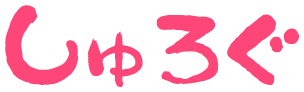こんにちは!しゅりです
PALADINSのPS4リリースに伴い、めちゃくちゃブログ読んでいただいているようでありがとうございます。ちょっと古い記事で加筆・修正が必要なものもあるなと感じてる次第です。
ということで、記事を書くためにはPALADINSやらないと書けないのでまたPALADINSを触っていこうかなと思います。
手始めに、まずはアカウント連携・統合の方法です。ちなみに僕は半年前くらいまでSwitch版PALADINSをプレイしていました。
パラディンズアカウント連携方法・連携手順
HI-REZ アカウントの作成
Hi-rez Studiosのページへアクセスします。

ページ左上にあるACCOUNT→CREATE ACCOUNTをクリック

HI-REZ Studiosのログイン画面に移動するので、中央右のCreate A Free Account でをクリック。Usernameとpassword、confirmにはpasswordをもう一度入力、Emailを入力してアカウント作成。13歳以上で~というところにチェックを入れるのを忘れずに。
作成が完了すると、入力したE-mail宛にメールが届きます。
同ページで先ほど作成したUsernameとPasswordを入力してログイン。
アカウント作成~連携までの手順

ログインすると、この画面に行くので、左のタブにあるLINK ACCOUNTSをクリック

この画面で、連携したい端末のLINK ACCOUNTをクリック。上の画像では、既にSwitchとSteam、PS4で連携済み。
以上でアカウント統合、連携が終了です。
アカウント連携できないときは
少しつまづく部分があったのでまとめておきます。
Switch版のゲームデータを削除している状態(セーブデータのみ残っている)だと、LINK ACCOUNTを押しても連携できませんでした。PALADINSのゲームデータがないとうまく連携できない模様。再度SwitchにてPALADINSをダウンロードの後にLINK ACCOUNTをすればしっかりアカウント連携できました。
PS4でも同じ症状があるかもしれないので、もし反応しなければお試しください。